Nếu nền trong video của bạn không đủ đẹp, bạn có thể xóa nó và thay thế bằng nền khác. Tưởng chừng sẽ phải trải qua nhiều bước phức tạp nhưng không, CapCut sẽ giúp bạn xóa nền video một cách đơn giản và nhanh chóng.
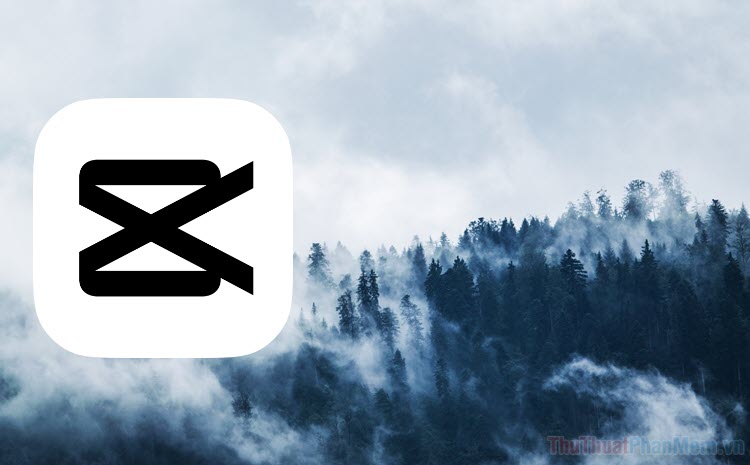
1. Cách xóa nền video trên CapCut
Bước 1: Đầu tiên bạn cần cài đặt và tải ứng dụng CapCut từ AppStore hoặc CH Play. Nếu bạn chưa cập nhật trong một thời gian, bạn cũng nên cập nhật ứng dụng.
Bước 2: Mở CapCut, nhấn vào New project để bắt đầu chỉnh sửa video.
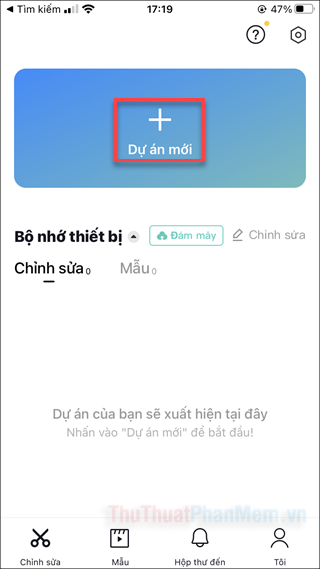
Bước 3: Chọn video muốn xóa nền >> Add .
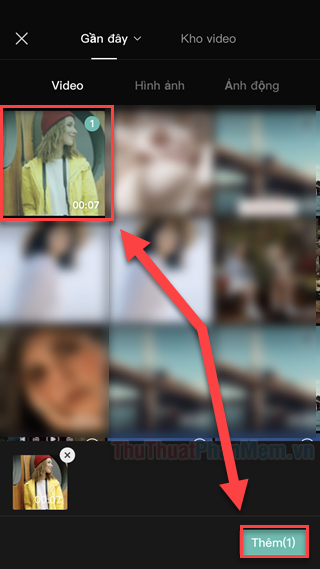
Bước 4: Bấm vào video trên dòng thời gian. Trong menu bên dưới, vuốt sang trái để tìm Background Eraser .
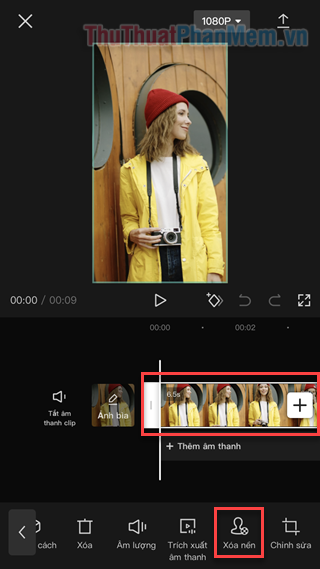
Bạn chỉ cần chờ trong giây lát, video của bạn sẽ bị xóa phông nền, chỉ còn lại đối tượng chính.
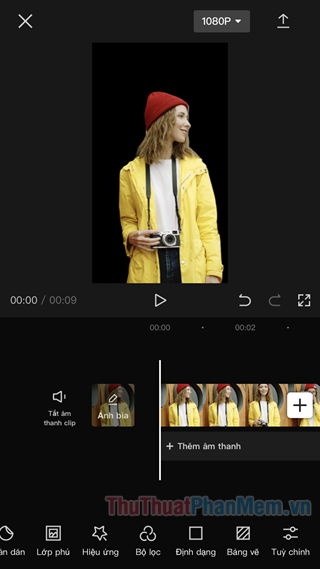
Bước 5: Bạn có thể xóa phần logo của CapCut nếu muốn.
Để lưu video, bấm vào nút mũi tên ở góc trên bên phải.

Bước 6: Chọn Thêm >> Lưu Video .
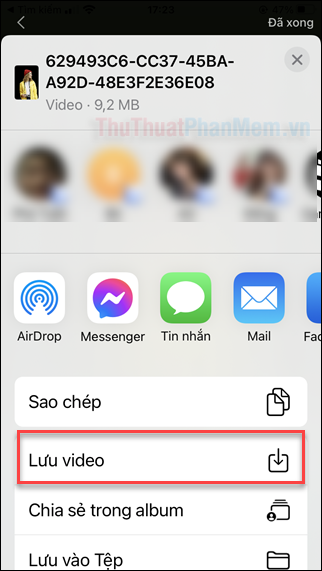
2. Cách ghép và đổi hình nền video trong CapCut
Trong trường hợp bạn muốn thay đổi nền của video, CapCut cũng có thể thực hiện dễ dàng.
Bước 1: Mở ứng dụng CapCut, chạm vào New Project . Sau đó chọn video mà bạn muốn sử dụng làm nền .
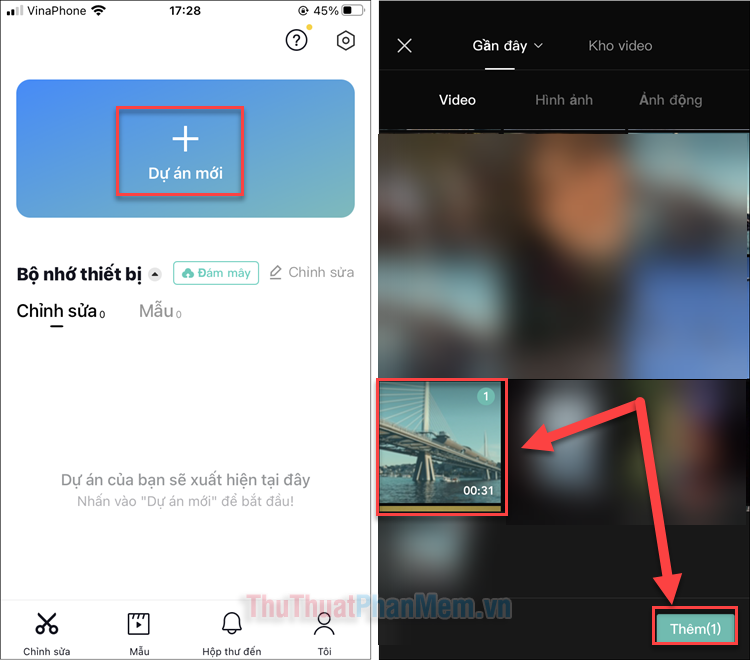
Bước 2: Khi đến màn hình chỉnh sửa video, chọn Lớp phủ ở menu dưới cùng >> Thêm lớp phủ .
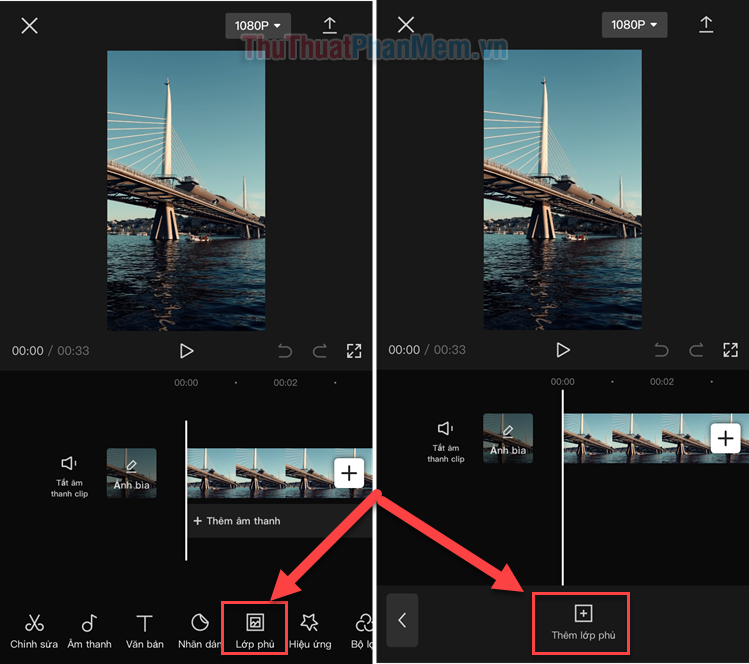
Bước 3: Chọn video muốn đổi nền >> Add .
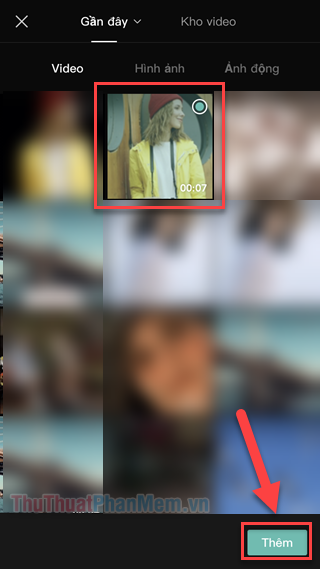
Bước 4: Nhấn vào video muốn xóa nền, ở menu dưới cùng vuốt sang phải tìm Remove background .
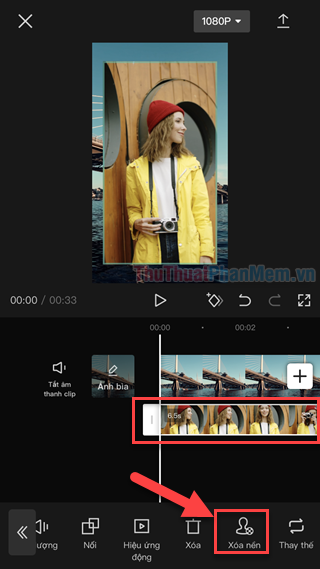
Bước 5: Sau khi xóa nền, dùng 2 ngón tay điều chỉnh đối tượng đến vị trí mong muốn.
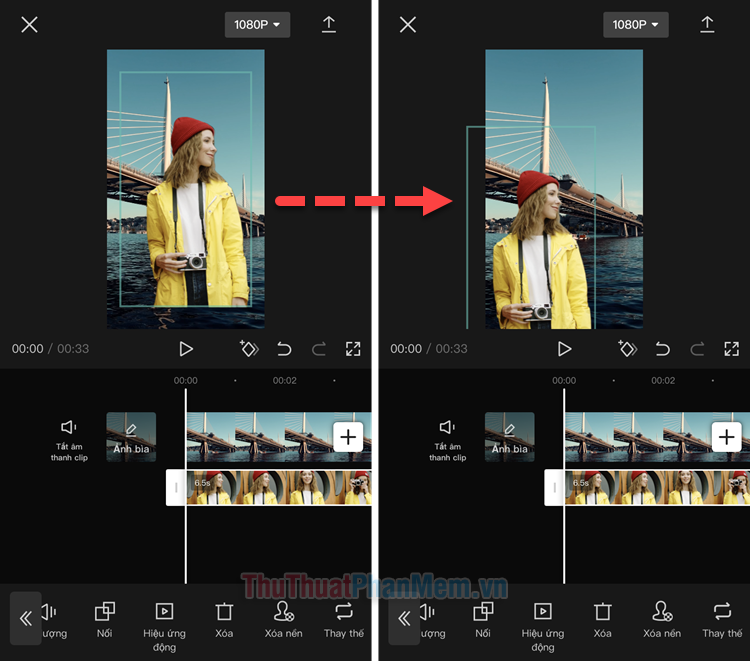
Bước 6: Nhớ cắt sao cho 2 video có độ dài bằng nhau.
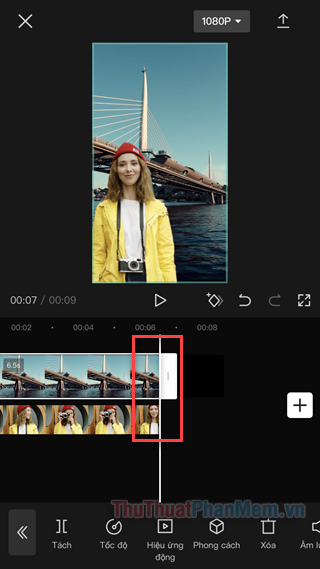
Bước 7: Tương tự như trên, bạn nhấn vào biểu tượng mũi tên để lưu video về máy.
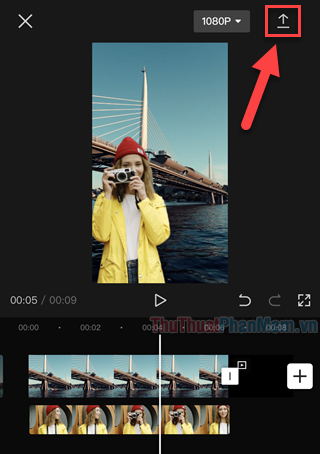
Đó là một cách đơn giản và nhanh chóng để xóa nền trong CapCut. Sử dụng thủ thuật này để tạo video thú vị!






